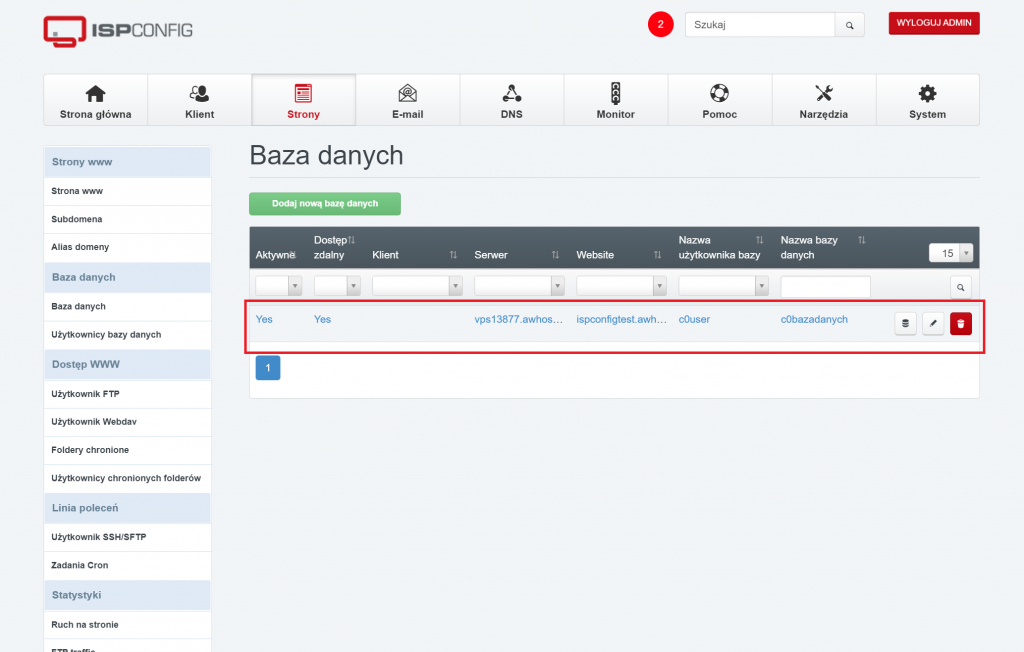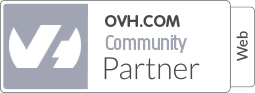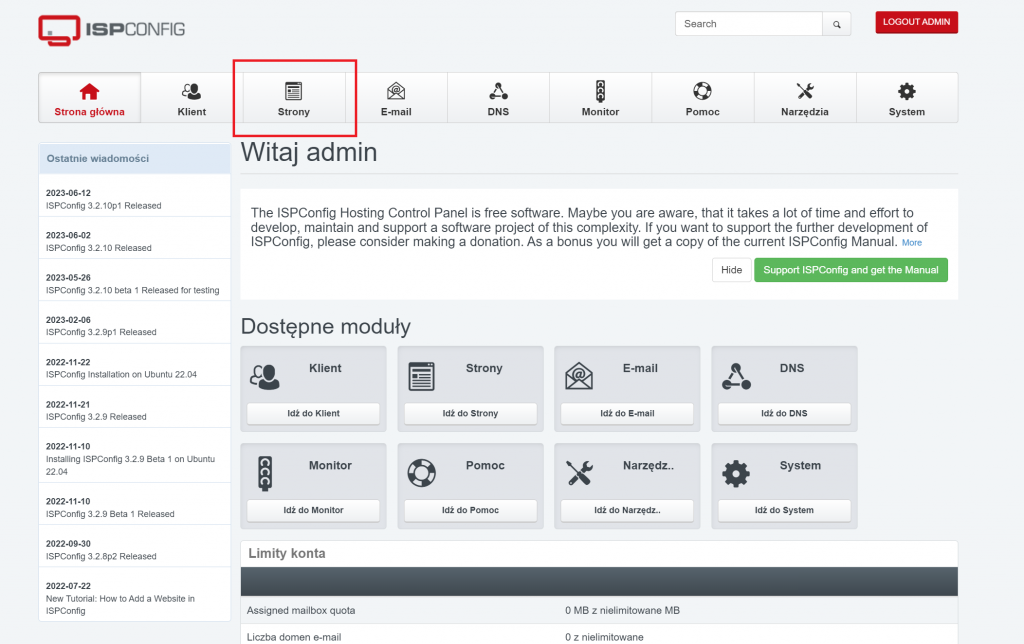
Wybieramy następnie z lewego menu „Baza danych”:
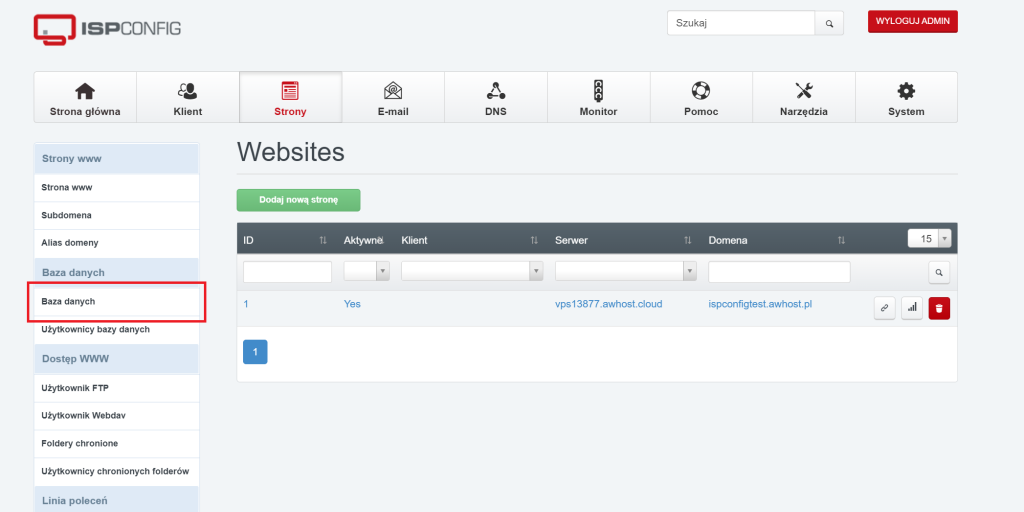
Po przejściu na stronę zobaczymy liste baz danych i przycisk „Dodaj nową baze danych”, który klikamy, aby przejść do formularza dodawania nowej bazy danych:
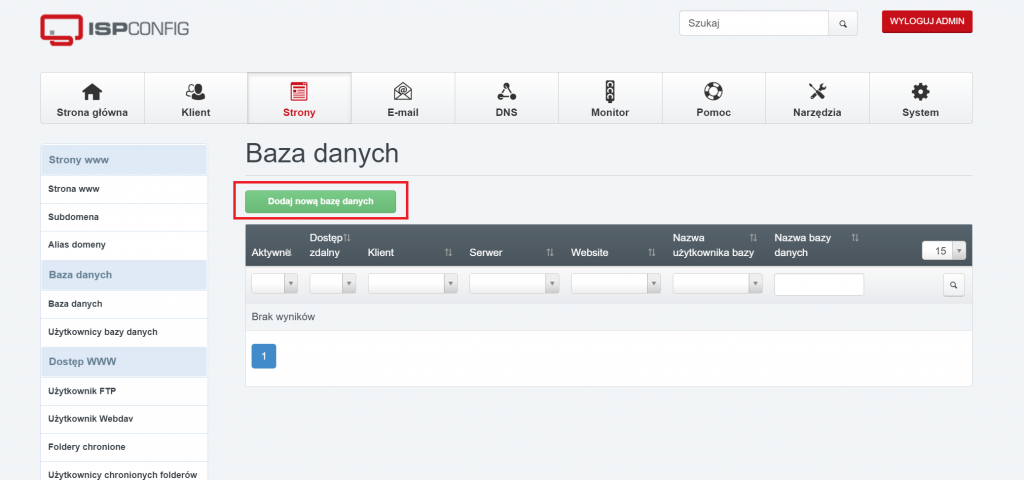
Zaczynamy od wybrania w polu „Strona” dla jakiej strony dodajemy bazę danych:
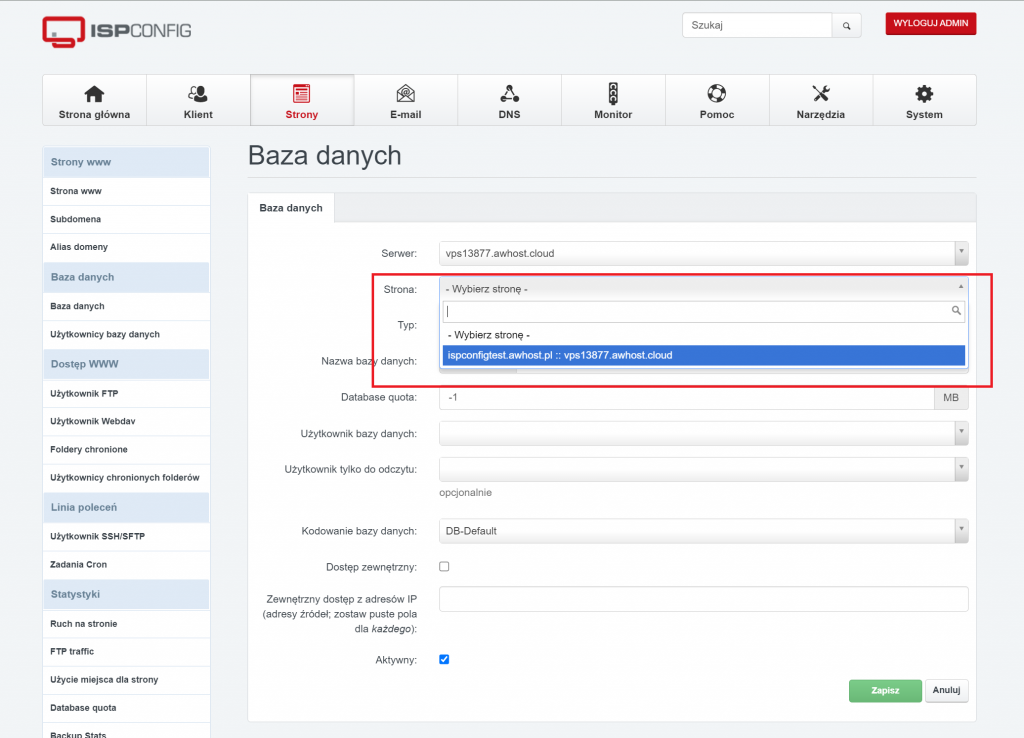
Po wybraniu możemy wypełnić następne dane, wybieramy wcześniej utworzonego użytkownika w polu „Użytkownik bazy danych”:
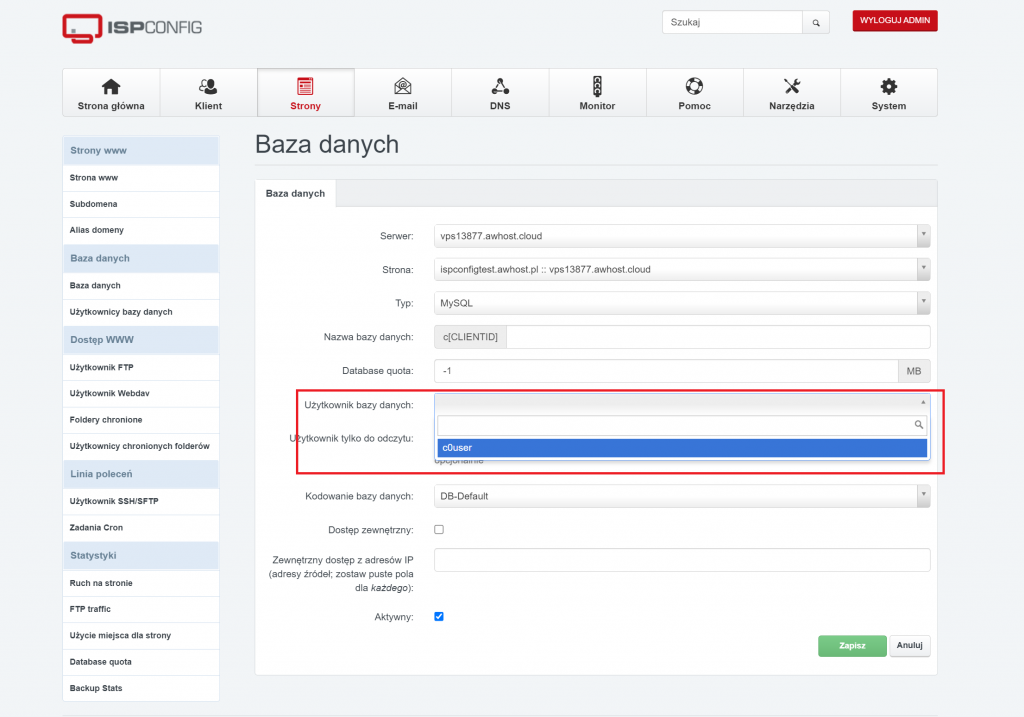
Na koniec nadajemy nazwę naszej bazie danych (w tym przypadku nazwaliśmy bazę danych „bazadanych”, pełną nazwą będzie c0bazadanych) wypełniając pole „Nazwa bazy danych”:
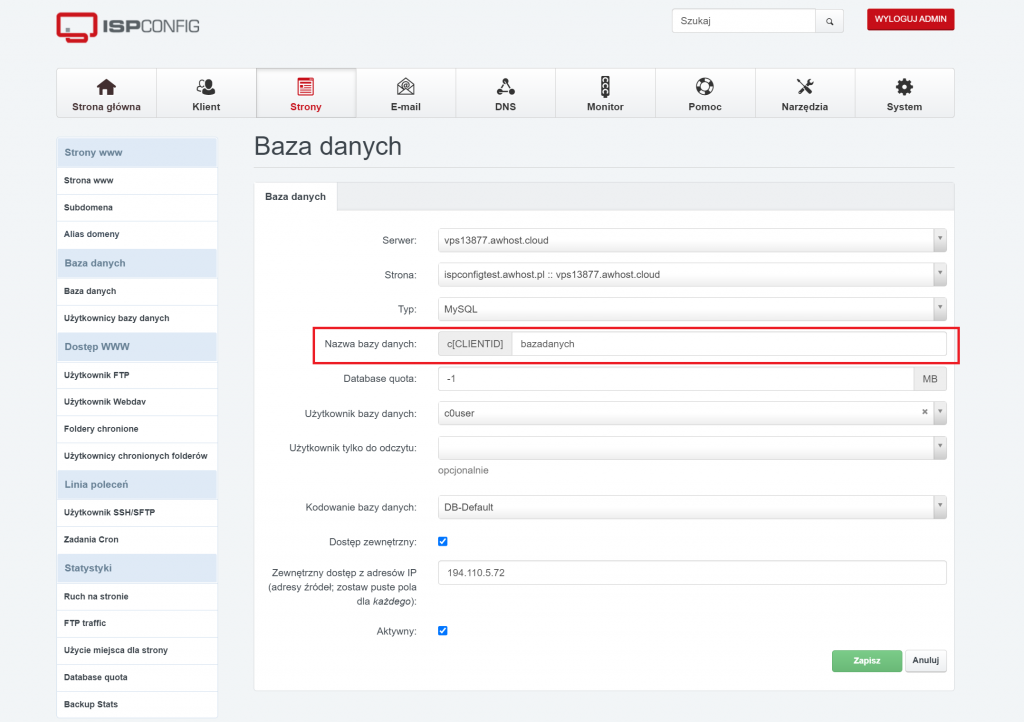
Jeżeli chcemy, aby baza danych była dostępna z zewnątrz np. dla serwera Minecraft, musimy zaznaczyć checkbox przy polu „Dostęp zewnętrzny”. Dobrze jest też uzupełnić, z jakich adresów IP ten dostęp będzie możliwy:
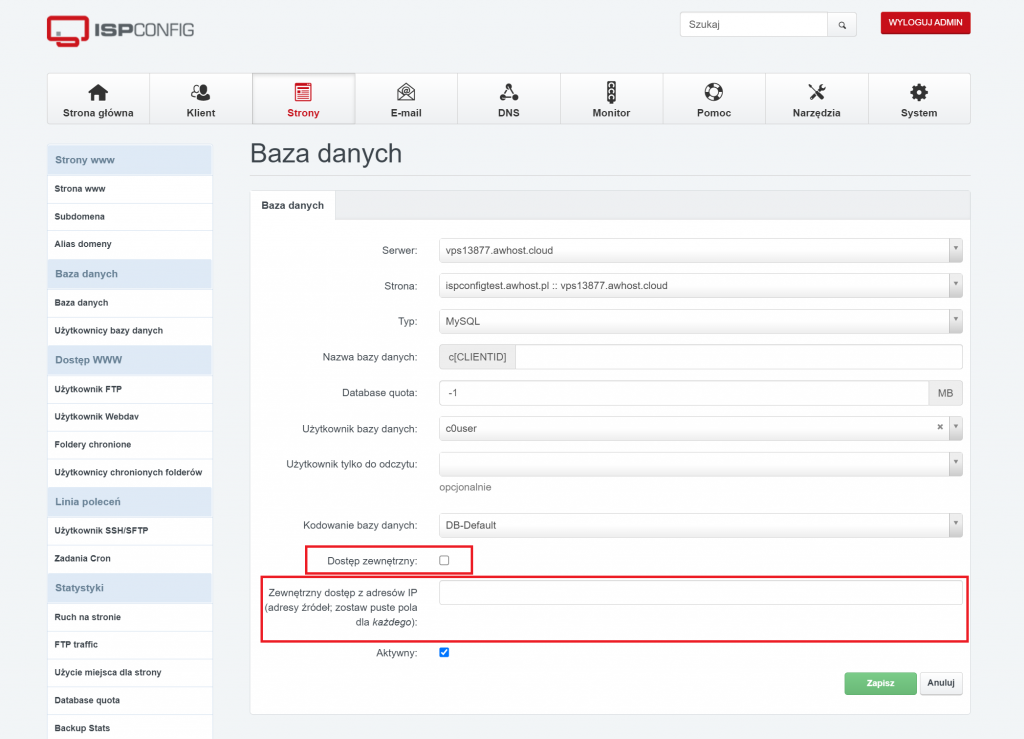
Na końcu klikamy przycisk „Zapisz”, aby dodać użytkownika:
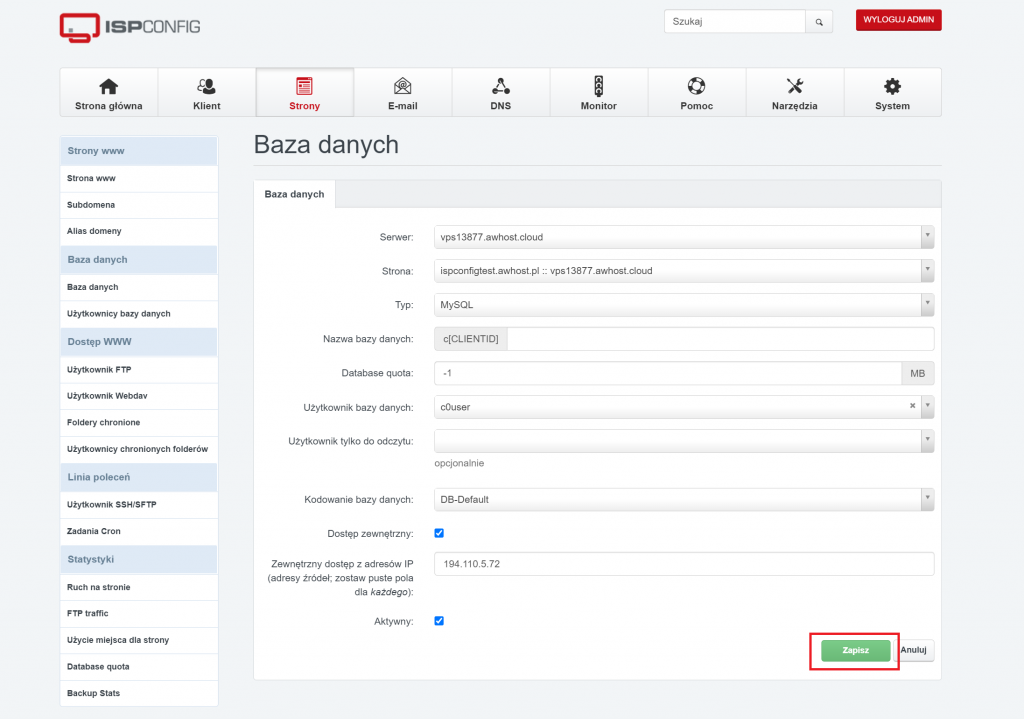
Po dodaniu nowa baza danych powinna pojawić się na liście: